网友妖媚提问:word如何给添加注释
Word是大家常用的一款软件,那么今天小编就讲解一下给Word中的图片添加注释的具体操作,对此感兴趣的来看看吧。
具体步骤:
首先添加图片,点击菜单栏的”插入“,然后点击”图片“(如图);
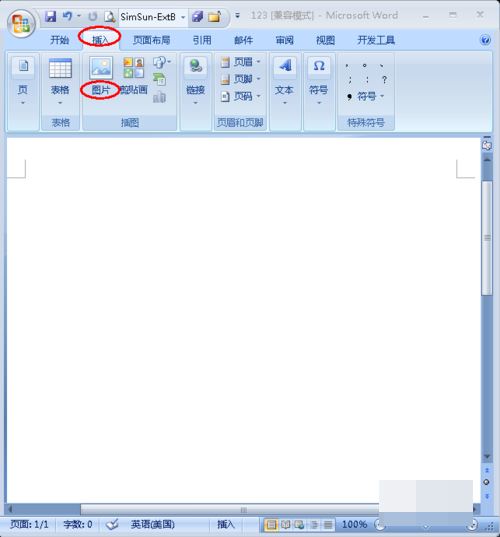
选择自己需要插入的图片(如图);
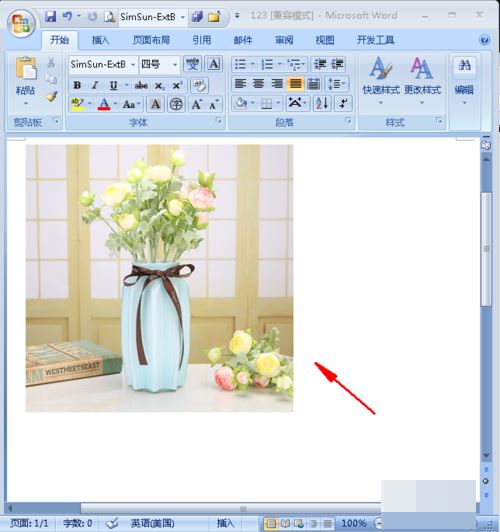
然后选中图片,右击鼠标,点击”插入题注“(如图);
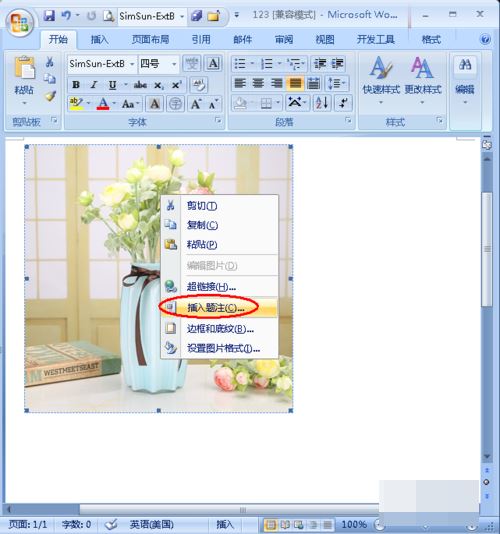
选择标签,然后在题注中输入内容(如图);
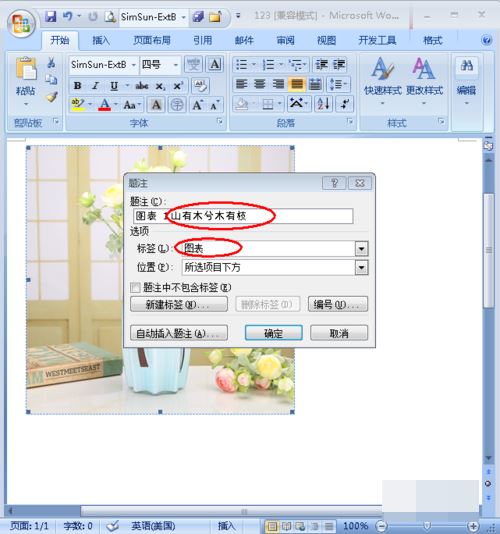
还可将标签去掉,勾选”题注中不包含标签“即可(如图);
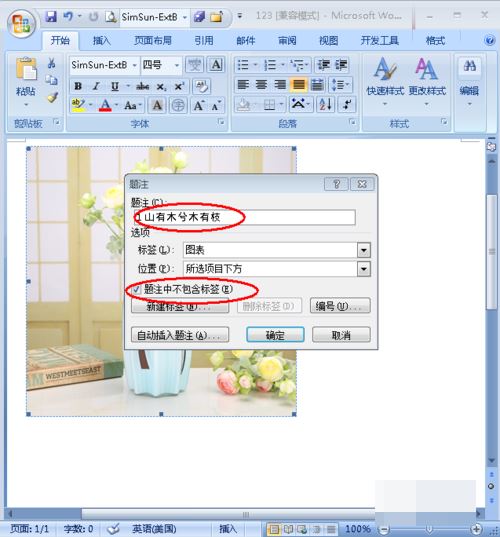
点击确定后注解就会出现在图片的下方(如图);
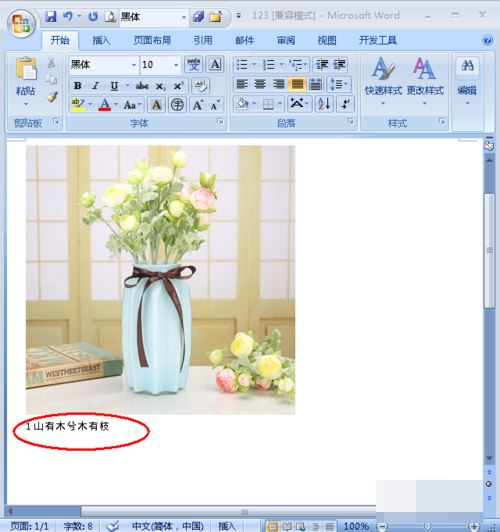
注解文字也可在菜单栏设置字体和大小(如图)。
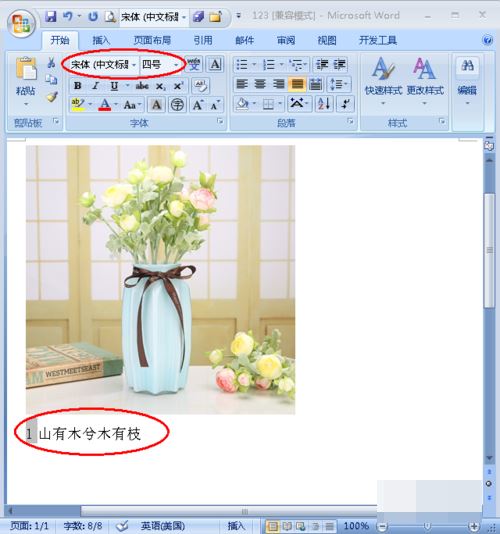
以上就是给Word中的图片添加注释的具体操作,希望可以帮助到大家。
关于《给Word中的图片添加注释的具体操作》相关问题的解答晴风小编就为大家介绍到这里了。如需了解其他软件使用问题,请持续关注国旅手游网软件教程栏目。
![苹果手机设置软件锁的简单操作方法[苹果手机设置软件锁的简单操作是什么]](http://img.citshb.com/uploads/article/20230514/6460f1ed6410e.jpg)
![苹果手机指南针用法[苹果手机上的指南针怎么使用的呢?]](http://img.citshb.com/uploads/article/20230514/6460f185cfe70.jpg)
![华为手机设置铃声的详细操作方法[华为手机设置铃声的详细操作是什么]](http://img.citshb.com/uploads/article/20230514/6460f18235093.jpg)
![对啊课堂如何转班[对啊课堂怎么修改手机号码]](http://img.citshb.com/uploads/article/20230514/6460f104a42d4.jpg)
![在苹果手机里设置定位的简单操作是什么[在苹果手机里设置定位的简单操作有哪些]](http://img.citshb.com/uploads/article/20230514/6460f05bd260f.jpg)
![一键自动生成ppt的软件有哪些好用[一键自动生成ppt的软件有哪些]](http://img.citshb.com//uploadImages/2024/141/08/OLXFA555URQ8.jpg)
![电脑文件桌面文件被自动归类[电脑桌面文件怎么自动摆放]](http://img.citshb.com/uploads/article/20240822/66c698370457a.jpg)
![为什么说转转大师是更好用的数据恢复软件呢[转转大师数据恢复有用吗]](http://img.citshb.com/uploads/article/20240821/66c54801eb0c7.jpg)
![电脑误删文件该如何恢复正常[电脑误删文件该如何恢复呢]](http://img.citshb.com/uploads/article/20240821/66c547f8c267e.jpg)
![如何测试网页打开的速度和速度[如何测试网页打开的速度是否正常]](http://img.citshb.com/uploads/article/20240603/665d3477791ad.jpg)




